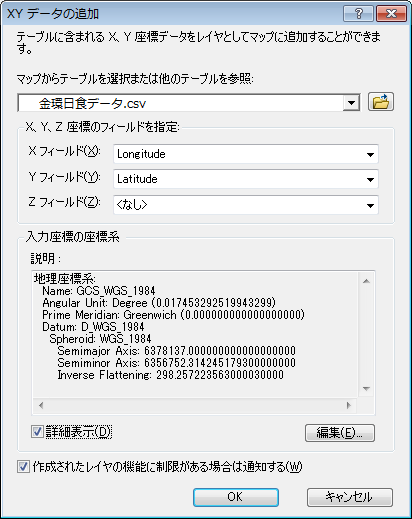最近、テレビや雑誌のみならずコンビニなどでも金環日食について取り上げられていますが、皆様は 5 月 21 日の金環日食への準備はいかがでしょうか。前回日本国内の陸地から観察可能であった金環日食は、1987 年 9 月 23 日の沖縄県付近で、次回は 2030 年 6 月 1 日の北海道付近となっています。さらに東京では 173 年振りという一大天体ショーなのです。
さて、金環日食と皆既日食の違いは何でしょう?まず、日食は地上から見た際に太陽と月が重なって見える現象です。金環日食はその重なった際に月が太陽より小さく見える場合の現象です。皆既日食は月が太陽より大きく見える場合に起こる現象です。

インターネットを検索するとすでに金環日食に関する多くの地図が公開されておりますが、今回は、ArcGIS の時系列データを使用して金環日食が観察できる場所をアニメーションとして閲覧可能なデータの作成方法をご紹介します。作成したデータは KMZ として出力し、無償の ArcGIS Explorer Desktop で誰でも閲覧することが可能です。
時系列データの詳細については、こちらをご参照ください。
① ArcGIS Online にアクセスし、こちらから 「金環日食データ」CSV ファイルをダウンロードします。ダウンロードする際のファイル名は任意の名前を指定可能ですが、以下の手順で使用するため「金環日食データ」とします。この CSV ファイルは、NASA が公開しているデータを加工したデータで、中には金環日食を観察可能な場所の緯度経度と時間の情報が含まれています。
情報元:NASA
ANNULAR SOLAR ECLIPSE OF 2012 MAY 20
著作権:Eclipse Predictions by Fred Espenak, NASA’s GSFC
② ArcMap 10 を起動し、[ファイル] → [データの追加] → [XY データの追加]を選択します。
[XY データの追加] ダイアログが表示されますので、以下の通り設定し [OK] をクリックします。

[テーブルに Object-ID フィールドがありません。] のダイアログが表示されますが、ここではそのまま [OK] をクリックします。
③ 以下のように、CSV のデータが読み込まれ、ArcMap のイベント レイヤとして追加されます。

④ [コンテンツ ウィンドウ] の [金環日食データ.csv イベント] を右クリックし [データ] – [データのエクスポート] を選択します。[データのエクスポート] ダイアログが表示されます。[出力フィーチャクラス] のデータ保存先としてここでは [C:tempBlog.gdbEclipse] に変更しています。他の設定はそのまま変更せずに [OK] をクリックします。
※CSV ファイルには日時のデータが YYYYMMDDhhmmss のフォーマットで文字列として含まれております。時分秒まで含まれる時間の情報を Date 型のデータとして扱うために、ここではファイルジオデータベースにデータをエクスポートします。

[マップにレイヤとしてエクスポート データを追加しますか?] と聞かれますので [はい] を選択します。
⑤ ツール バーから [ArcToolbox] を開き、[データ管理] → [フィールド] → [時間フィールドの変換] ツールを使用し、文字列として格納されている日時のデータを Date 型のデータとして別のフィールドに作成します。設定は以下の通り行います。

⑥ Eclipse レイヤのシンボルを変更しますので [Eclipse] レイヤを右クリックし、[プロパティ] を選択します。[レイヤ プロパティ] から [シンボル] タブを選択します。[シンボル] のボタンをクリックすると [シンボル選択] ダイアログが開きます。ここでは太陽に似たシンボルを設定しますので 左側のシンボル一覧から [円 21(Circle 21)] を選択し、[色] をオレンジ色に変更します。変更したら [OK] をクリックします。変更後のデータは以下のように見えます。

⑦ 時系列データとして設定するため、引き続き [レイヤ プロパティ] で [時間] タブを選択します。[このレイヤで時間を有効にする] にチェックを付け、以下の通り設定してください。

⑧ ここで [ツールバー] の [タイム スライダ ウィンドウを開く] ボタンをクリックし、[タイム スライダ ウィンドウ] を開き、時系列データの動作を確認することが可能です。

⑨ 最後に、 [ArcToolbox] → [変換ツール] → [KML へ変換] → [レイヤ → KML ] ツールを使用し、レイヤを KMZ ファイルへ変換します。変換時のプロパティは以下の通り設定してください。

KMZ フィルが作成されたら、ArcMap を終了します。
⑩ ArcGIS Explorer Desktop を開きます。ArcGIS Explorer Desktop を開いたら、[コンテンツの追加] → [KML ファイル] → [KML ファイル] を選択し、上記で作成した KML ファイルを選択します。KMZ ファイルを追加すると、データが追加されると共に [タイム アニメーションの再生] のダイアログが表示されます。

⑪ [タイムアニメーションの再生] ダイアログ左側の再生ボタンをクリックすると金環日食が見られるポイントが時系列で確認できます。
上記で作成した KMZ ファイルは無償の ArcGIS Explorer Desktop が使える人であればだれでも閲覧することが可能です。こちらから KMZ ファイルをダウンロードすることが可能ですので是非お試しください。
それでは、 5 月 21 日の金環日食観察をお楽しみください。
■関連リンク
・ArcGIS Desktop
・ArcGIS Explorer Desktop